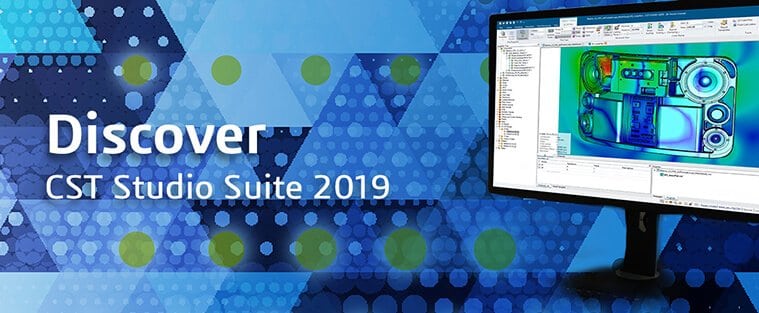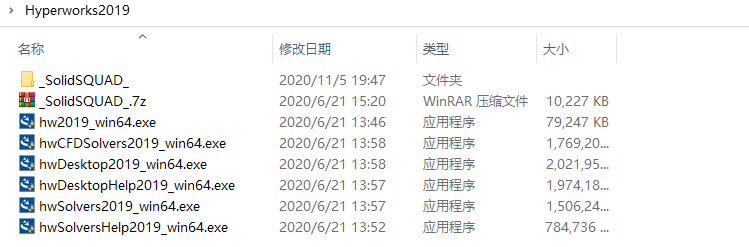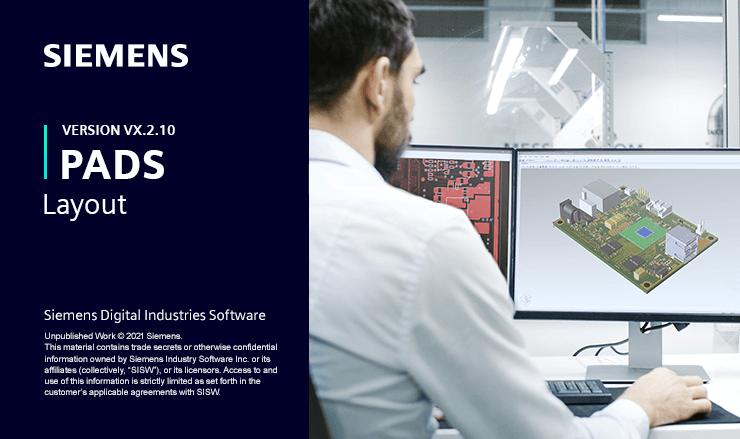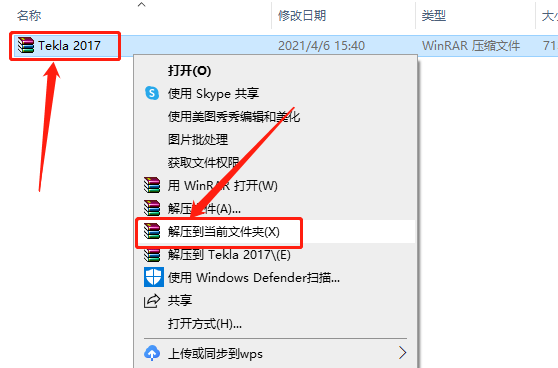Creo 1.0下载安装教程
Creo是美国PTC公司于2010年10月推出CAD设计软件包,是PTC公司闪电计划所推出的第一个产品。Creo是一个整合Pro/ENGINEER、CoCreate和ProductView三大软件并重新分发的新型CAD设计软件包,针对不同的任务应用将采用更为简单化子应用的方式,所有子应用采用统一的文件格式。Creo目的在于解决CAD系统难用及多CAD系统数据共用等问题。
温馨提示:
为避免安装失败,安装前请关闭电脑里的杀毒软件和防火墙(Win10系统还需要关闭Defender),如何关闭请在公众号消息栏回复2或者百度。
开始安装:
1.知识兔打开下载的Creo软件安装包,鼠标右击压缩包选择【解压到Creo1.0】。
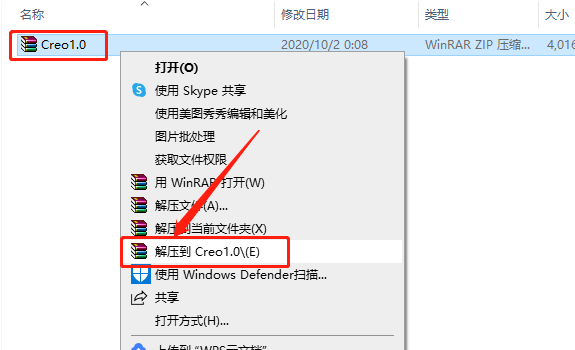
2.等待压缩包解压完成。
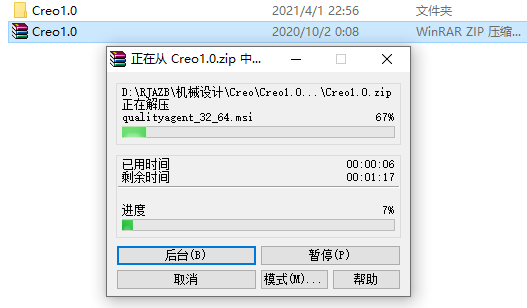
3.知识兔打开解压的【Creo1.0】文件夹。
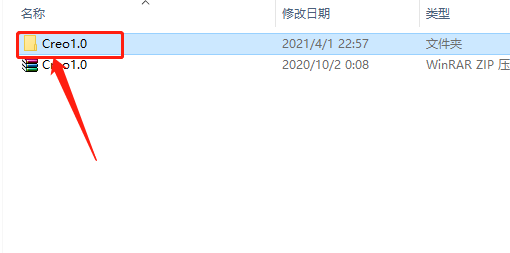
4.鼠标右击【Program Files】文件夹选择【复制】。
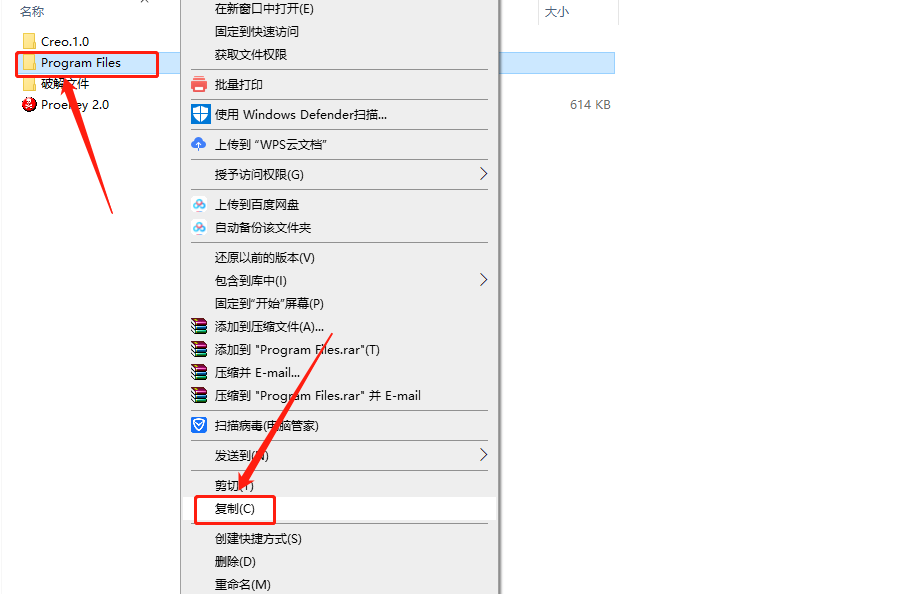
5.知识兔打开电脑E盘,然后知识兔在E盘空白处鼠标右击选择【粘贴】。
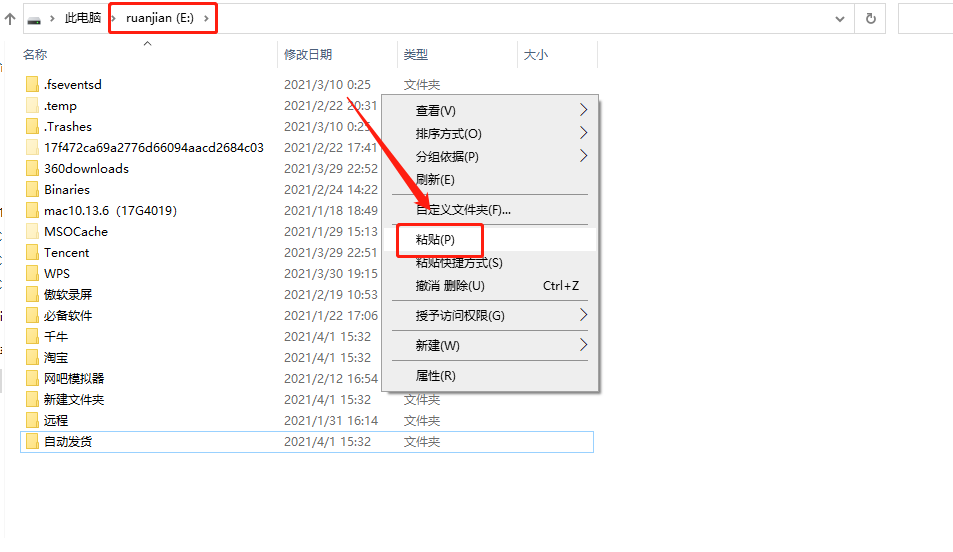
6.返回到解压的【Creo1.0】文件中,鼠标右击【Proekey】选择【以管理员身份运行】。
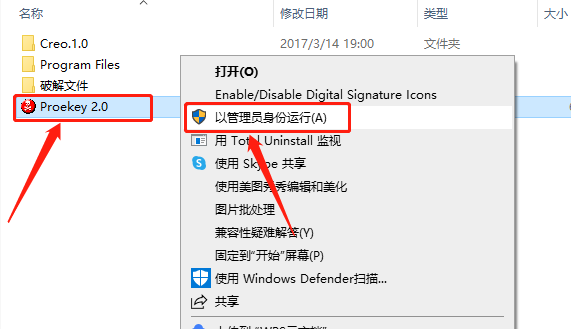
7.知识兔打开【Creo.1.0】文件夹。
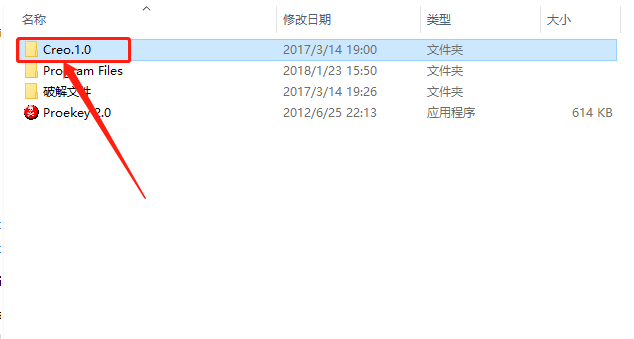
8.知识兔双击运行【setup】安装程序。
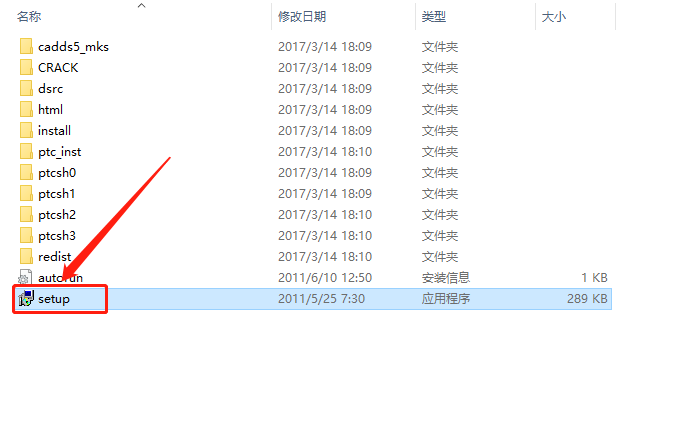
9.安装程序初始化中······
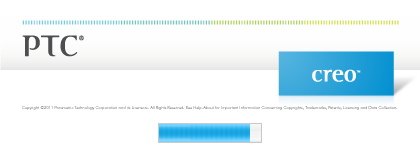
10.知识兔将PTC主机ID输入到许可证生成器的网卡号处。
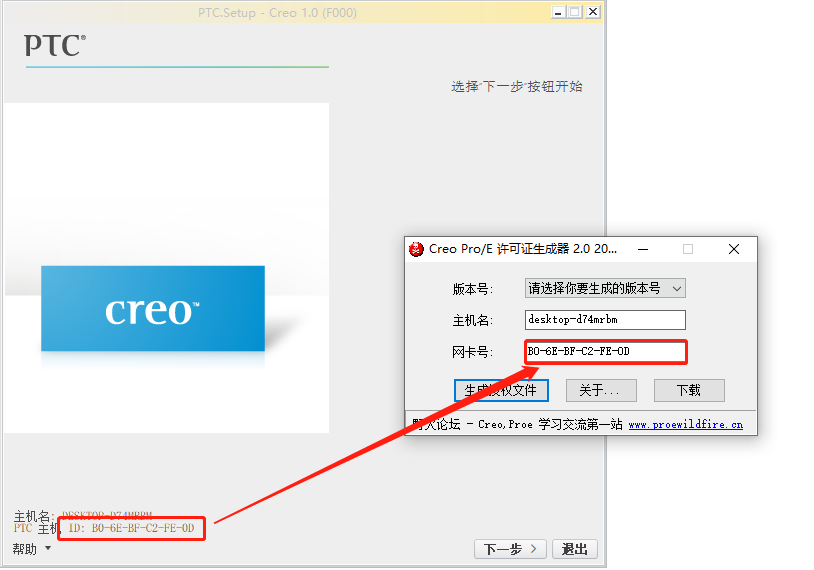
11.版本号选择【creo 1.0 M010 Mxxx通用】,然后知识兔点击【生成授权文件】。
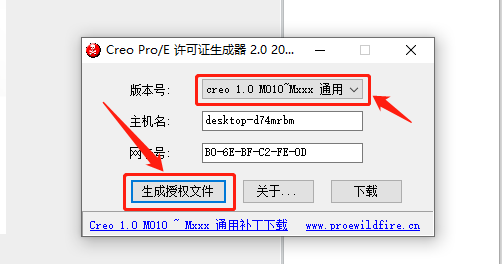
12.知识兔点击【确定】。
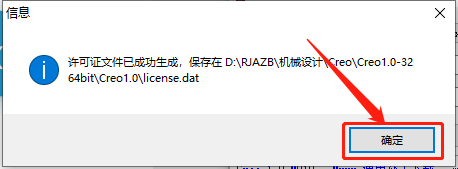
13.返回到安装程序界面,知识兔点击下一步。
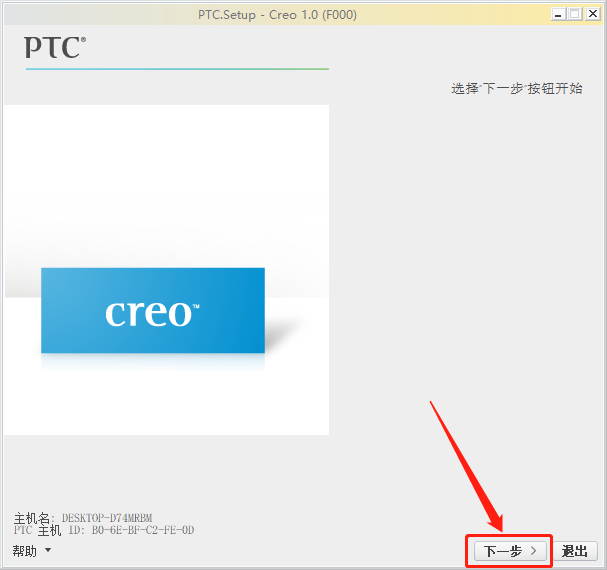
14.勾选【我接受】,然后知识兔点击【下一步】。
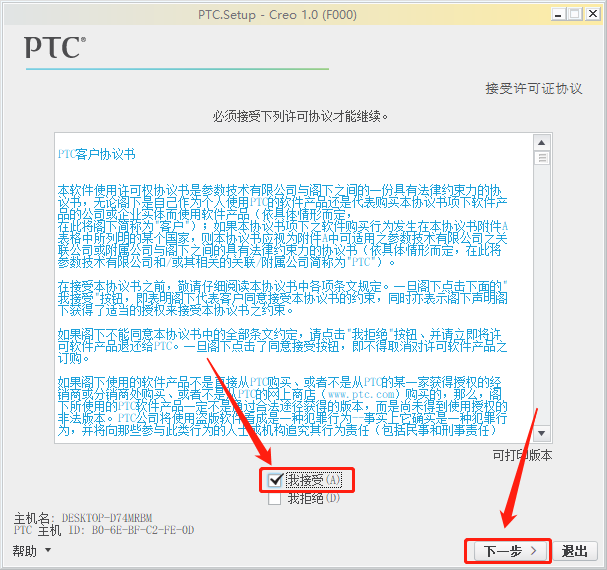
15.知识兔点击【Creo Parametric】。
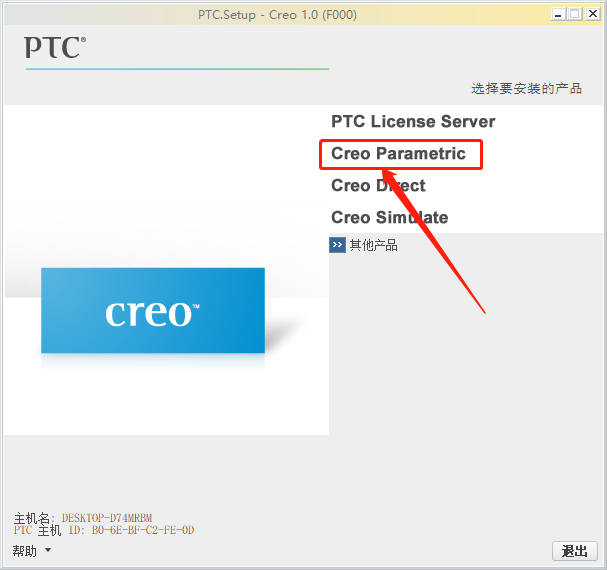
16.知识兔点击文件夹按钮可设置软件的安装路径。
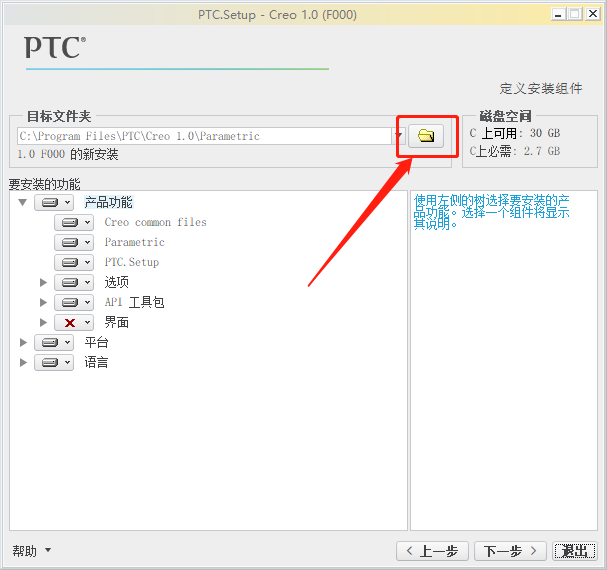
17.知识兔点击【系统······】。
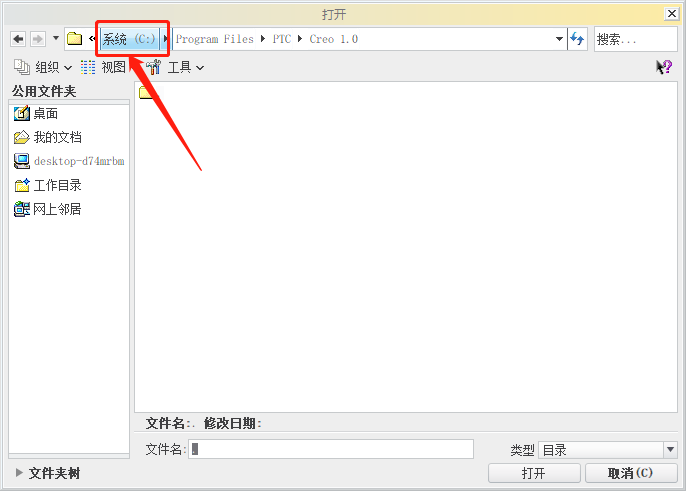
18.知识兔点击如下图所示的选项,这里每台电脑的名称都不唯一。
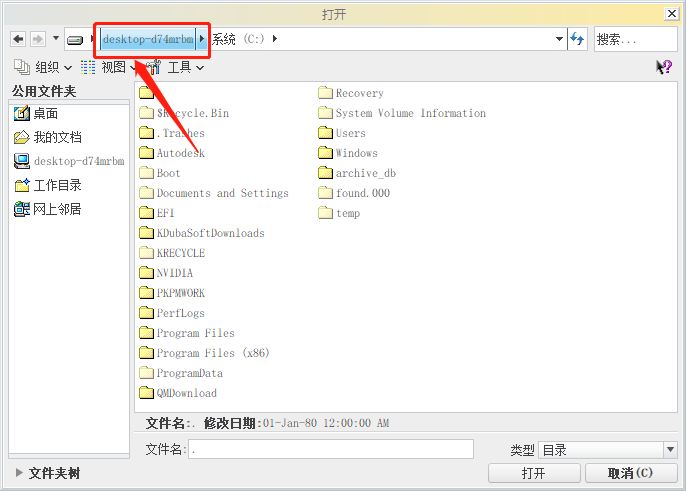
19.知识兔打开电脑E盘。
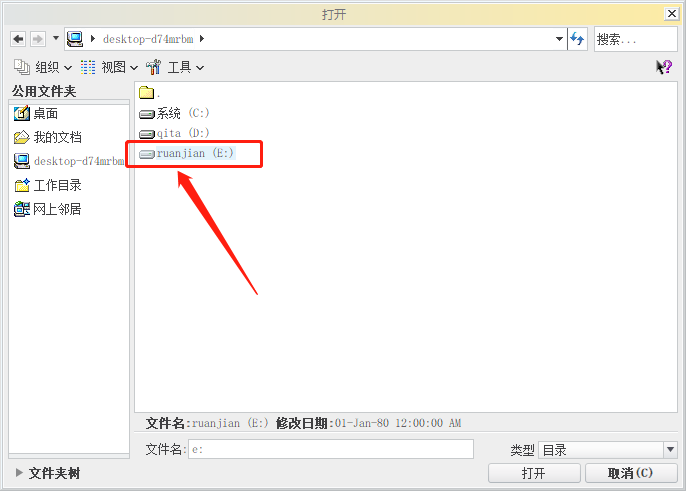
20.知识兔打开【Program Files】文件夹。
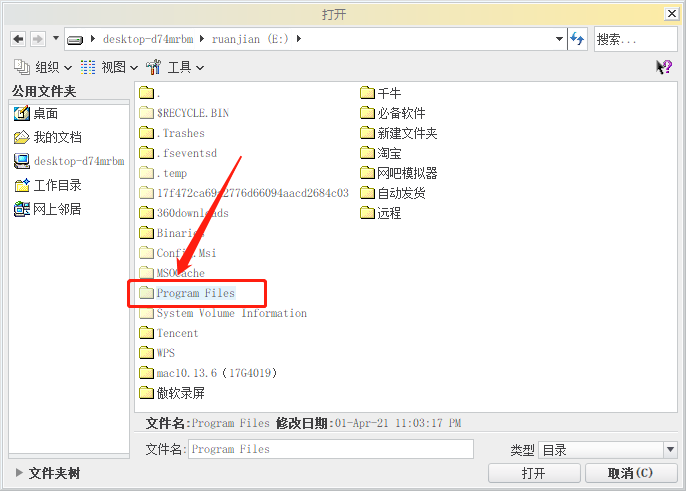
21.知识兔打开【PTC】文件夹。
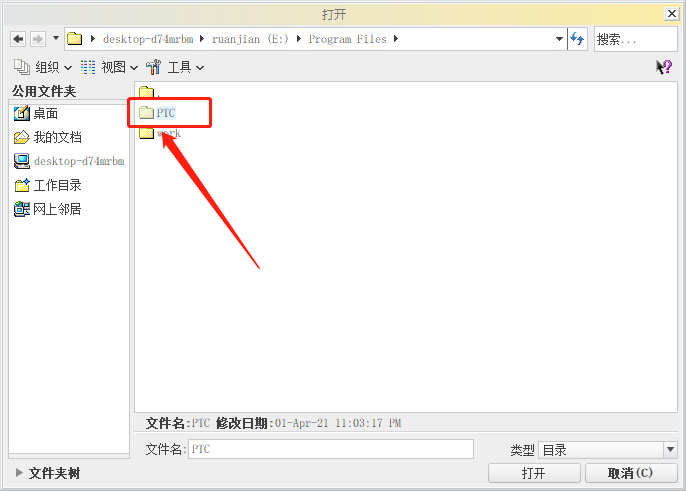
22.选中【Creo 1.0】文件夹,然后知识兔点击【打开】。
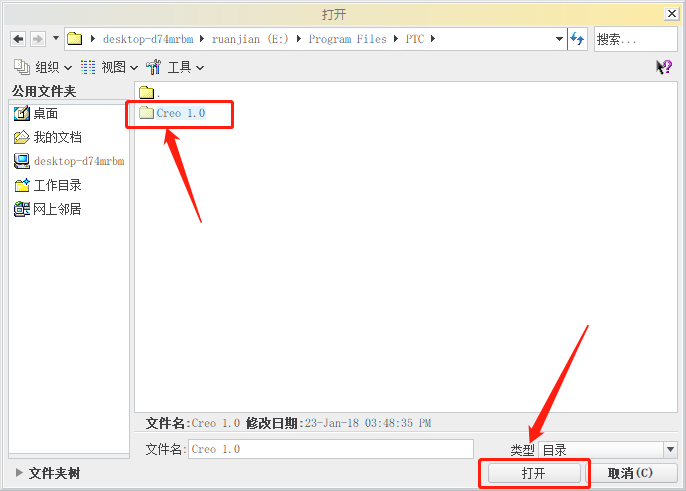
23.展开【平台】,这里如果知识兔电脑32位操作系统,则选择【······32位】,如果知识兔电脑64位操作系统,则选择【······64位】,然后知识兔点击【下一步】。
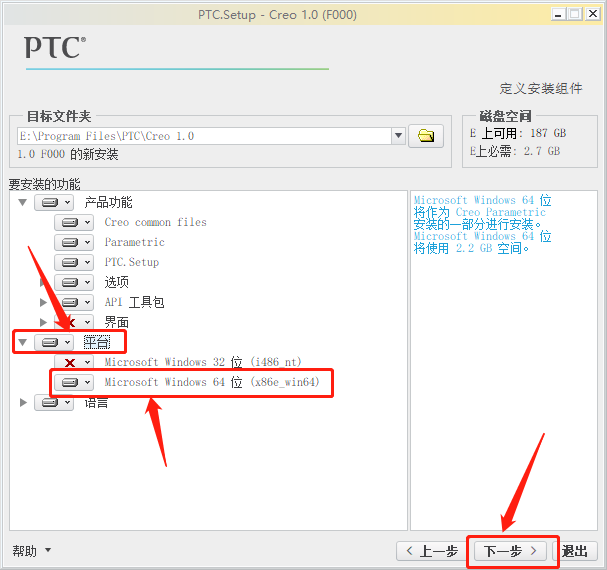
24.知识兔点击【添加】。
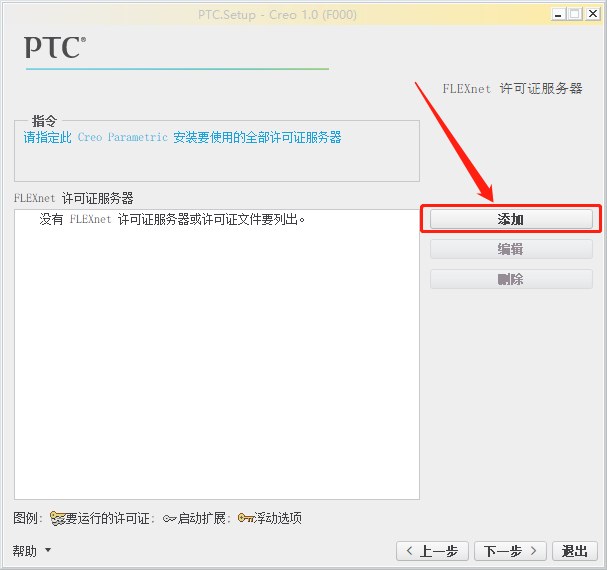
25.选择【锁定的许可证文件······】,然后知识兔点击小文件夹按钮。
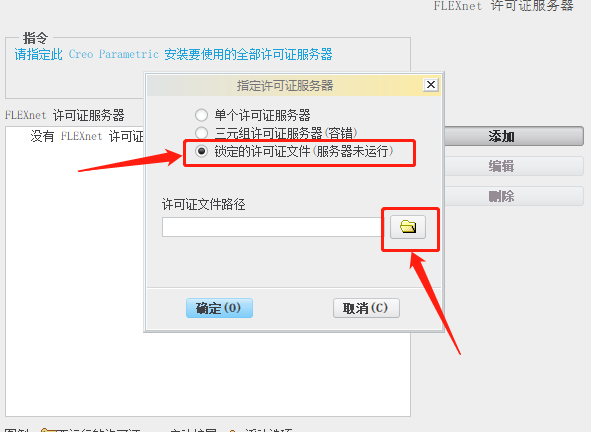
26.知识兔点击如下图所示的选项,这里每台电脑的名称都不唯一。
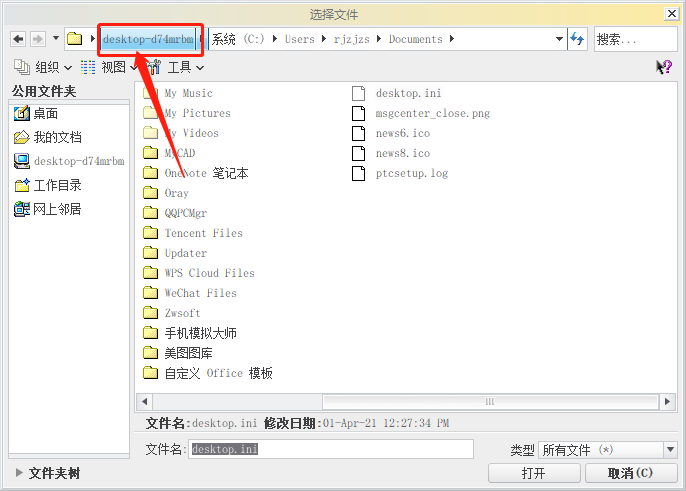
27.知识兔打开【Creo1.0】文件夹。
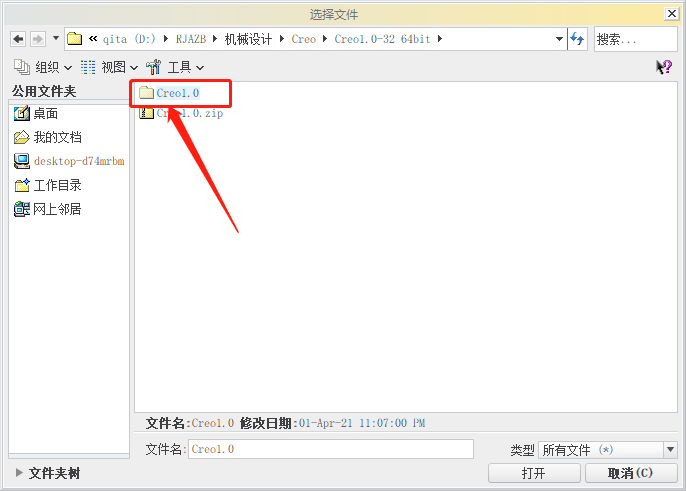
28.选中【License.dat】文件,然后知识兔点击【打开】。
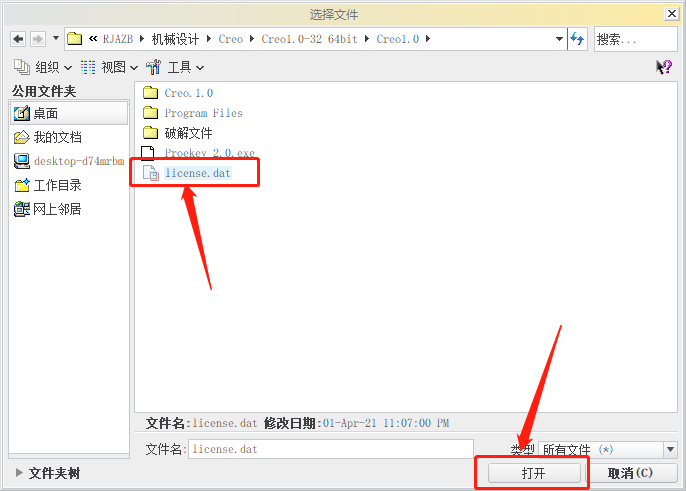
29.知识兔点击【确定】。
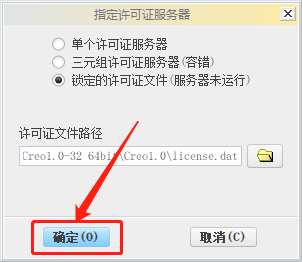
30.知识兔点击【下一步】。
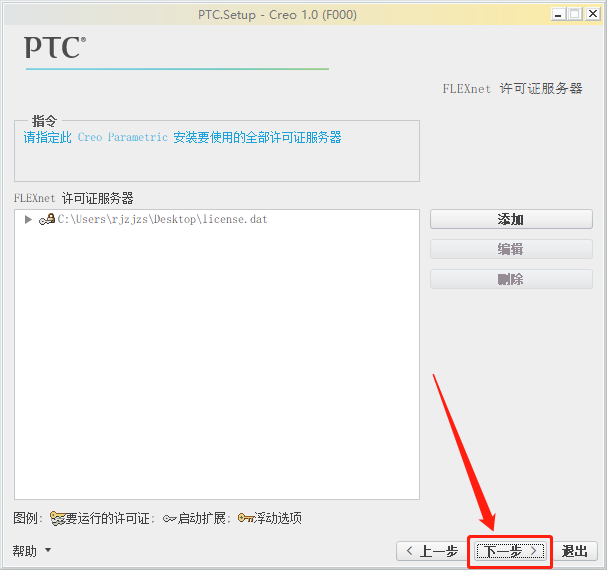
31.勾选【桌面】,然后知识兔点击小文件夹按钮。
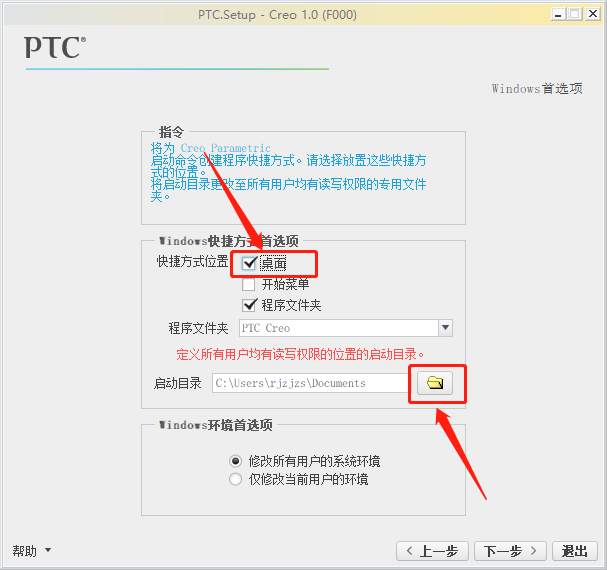
32.知识兔点击如下图所示的选项,这里每台电脑的名称都不唯一。
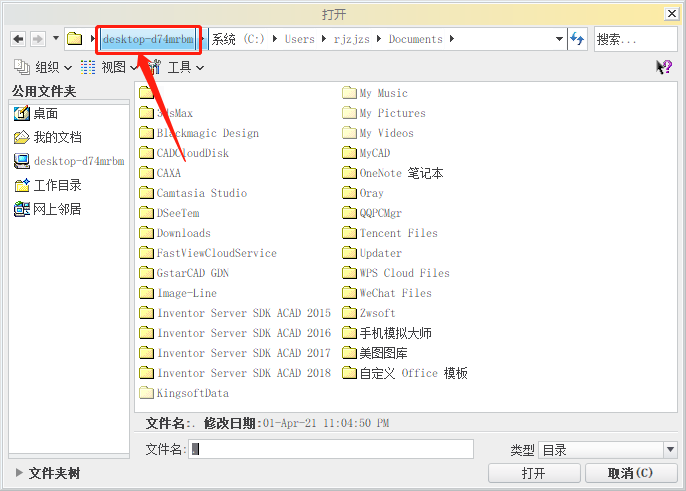
33.知识兔打开电脑E盘。
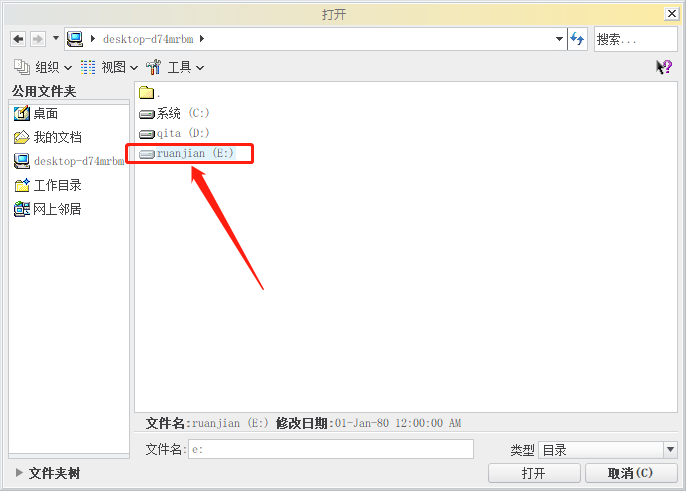
34.知识兔打开【Program Files】文件夹。
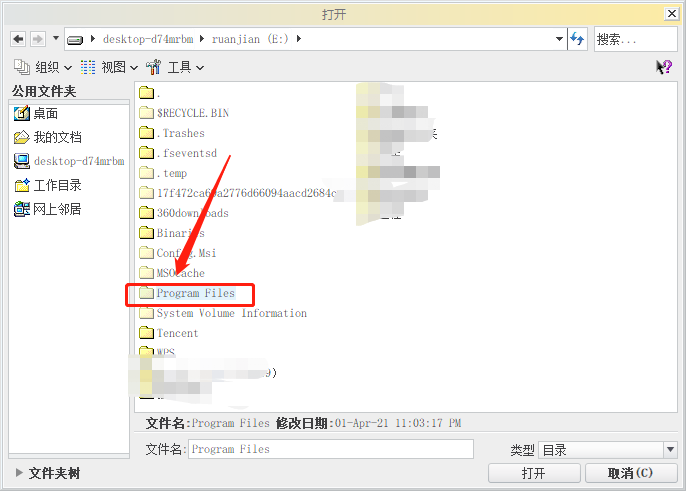
35.选中【work】文件夹,知识兔点击【打开】。
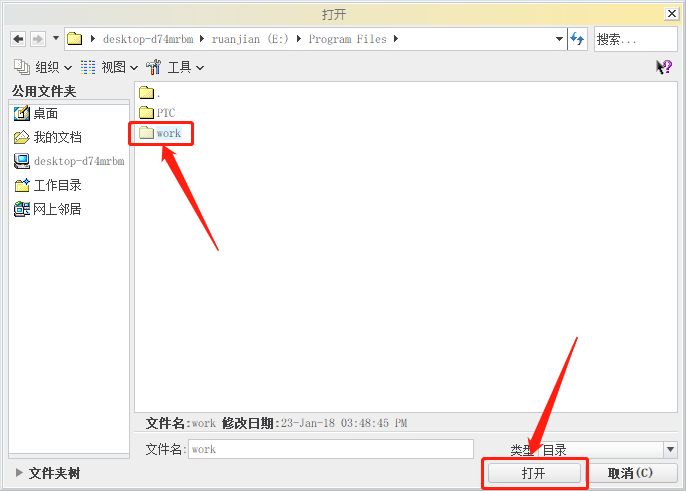
36.知识兔点击【下一步】。
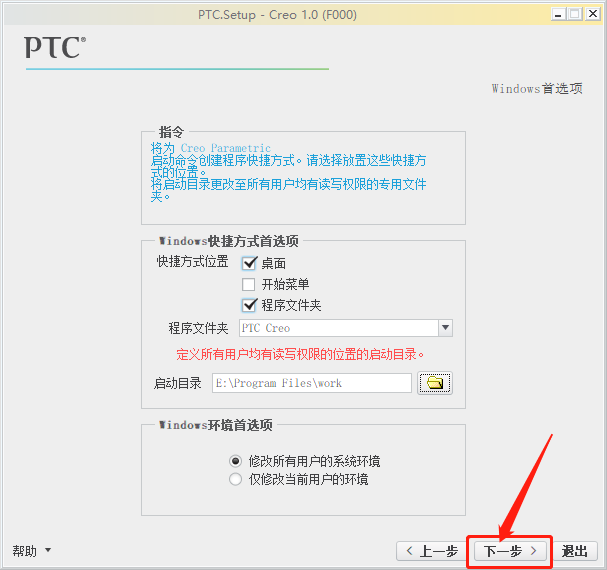
37.知识兔点击【安装】。
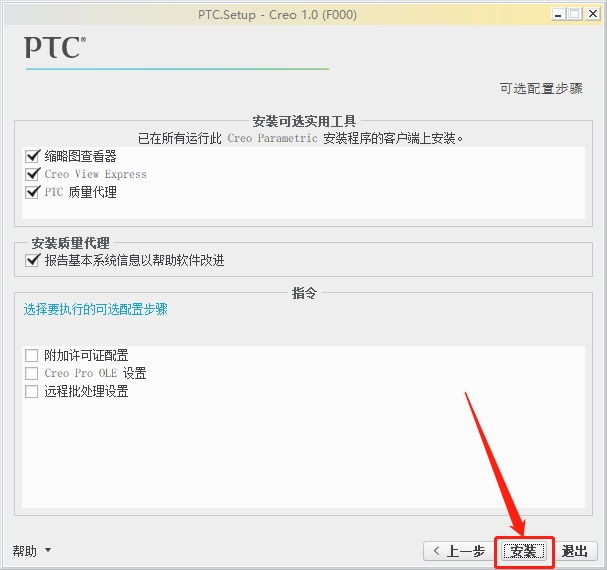
38.软件安装过程中请等待。

39.安装完成后知识兔点击【下一步】。
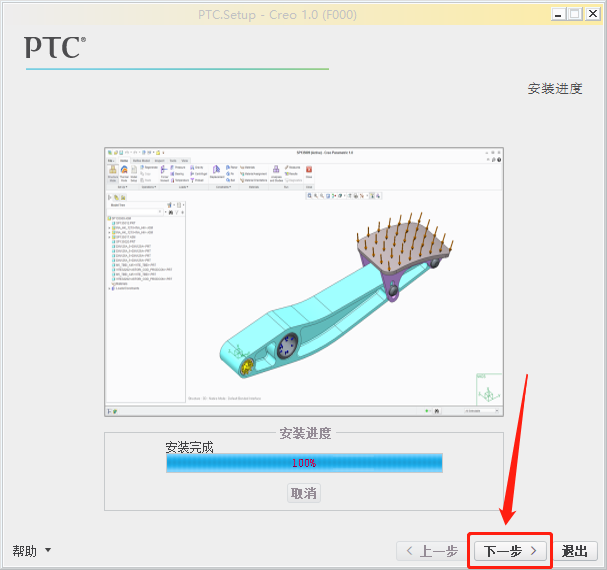
40.知识兔点击【退出】。
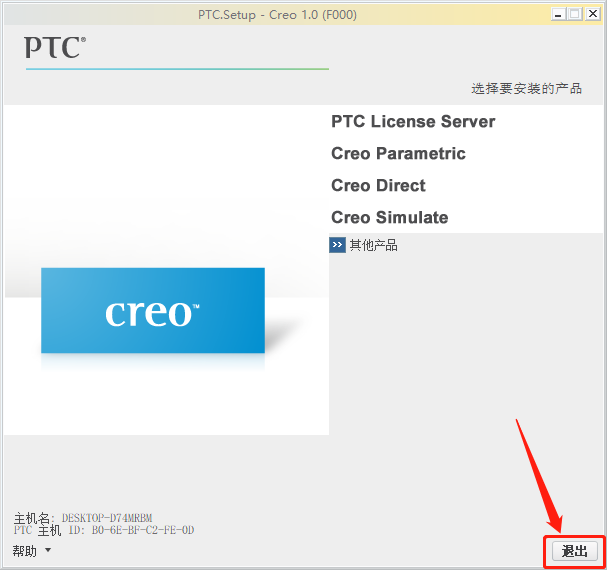
41.知识兔点击【是】。
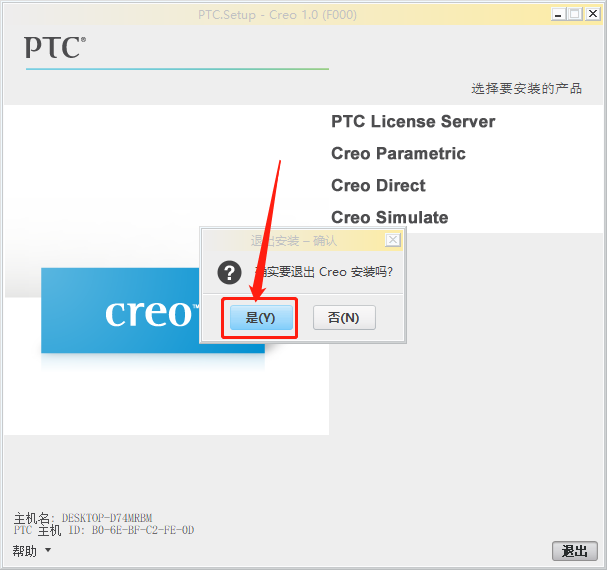
42.返回到解压的【Creo1.0】文件夹中,然后知识兔打开【破解文件】。
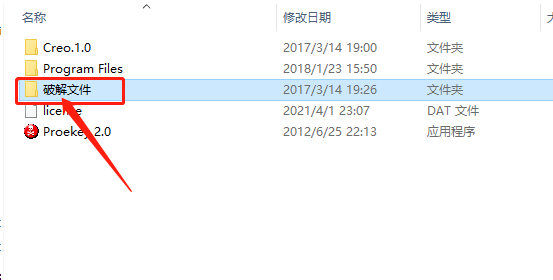
43.鼠标右击【PTC_Creo_Patcher_0.1_SSQ】注册机,知识兔选择【以管理员身份运行】。
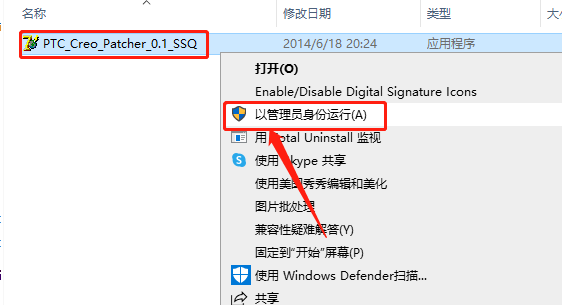
44.知识兔点击【Look For···】。
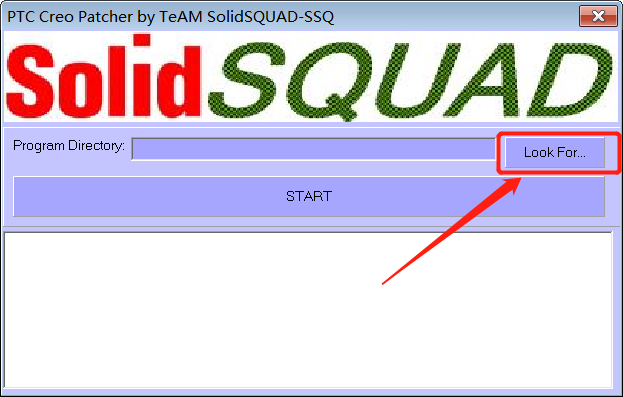
45.这里需要选择打开软件的安装路径文件夹,知识兔点击下图所示的选项框。
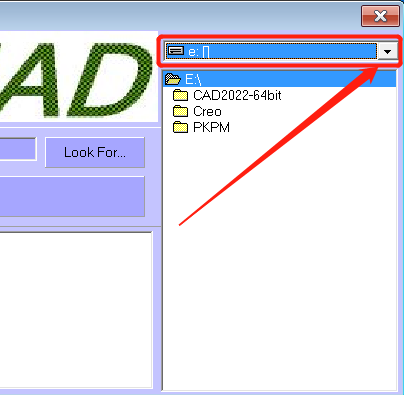
46.选择系统C盘。
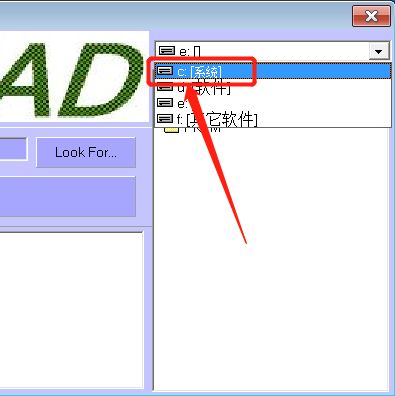
47.知识兔双击展开【Program Files】文件夹。
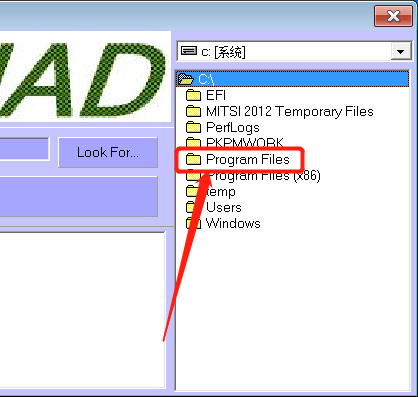
48.选中【Pragram Files】文件夹,然后知识兔点击【Look For···】。
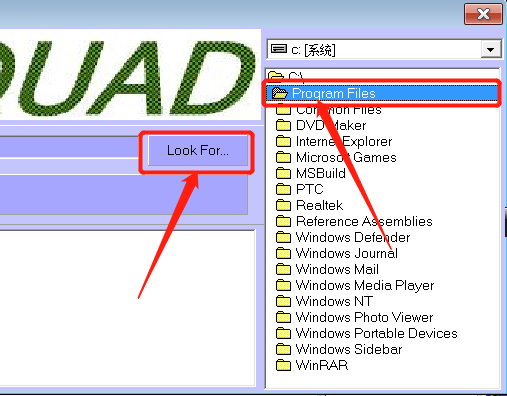
49.知识兔点击【START】。
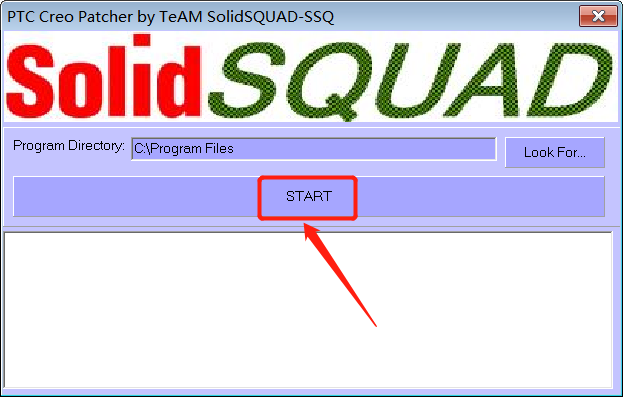
49.在桌面上打开安装好的Creo软件。
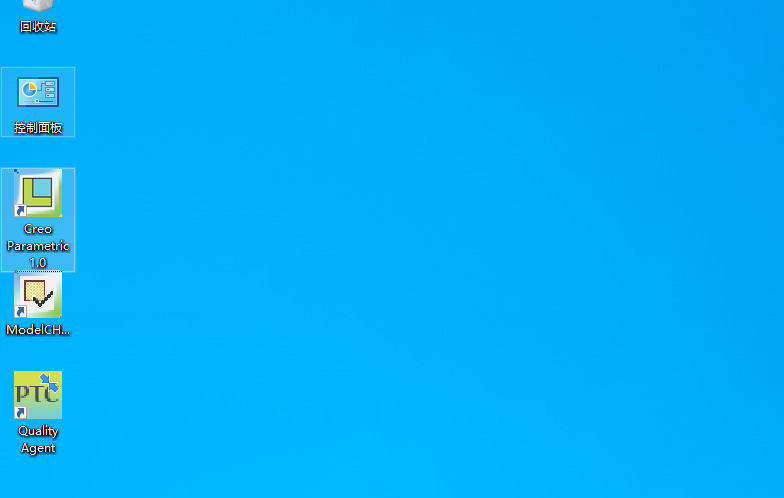
50.软件打开中······
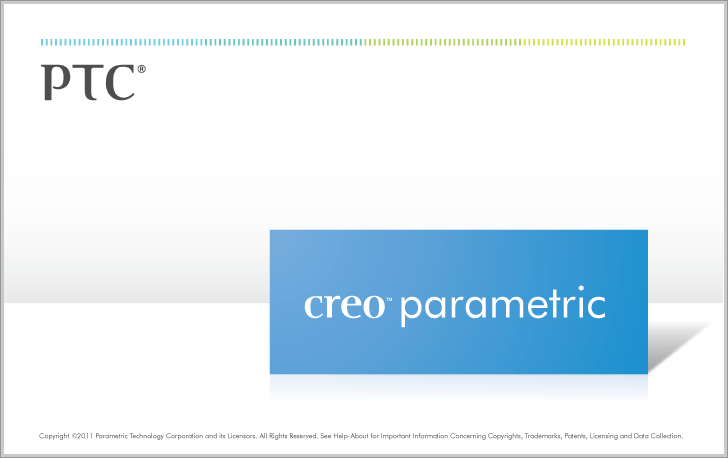
51.安装完成,软件打开界面如下图所示。